Fra spammeldinger til irriterende ekser som ikke lar deg være i fred, det er ingenting verre enn uønskede tekstmeldinger. Heldigvis er det enkelt å blokkere tekstmeldinger. Enten du er den stolte eieren av en ny Samsung Galaxy S22 Ultra eller vippe et eldre Samsung-håndsett, viser vi deg hvordan du blokkerer tekstmeldinger på Samsung på et par forskjellige måter.
Innhold
- Slik blokkerer du tekstmeldinger på Samsung fra en samtale
- Slik blokkerer du tekstmeldinger på Samsung fra innstillingene for Meldinger-appen
- Slik blokkerer du tekstmeldinger på Samsung ved hjelp av operatøren din
- Slik blokkerer du tekstmeldinger på Samsung med apper
Anbefalte videoer
Lett
10 minutter
Samsung smarttelefon
Slik blokkerer du tekstmeldinger på Samsung fra en samtale
Det er flere måter å blokkere tekstmeldinger på Samsung-telefoner, for eksempel Galaxy S22-serien eller Galaxy S21 FE. Den første - og sannsynligvis den enkleste - måten er å blokkere tekster direkte fra den fornærmende samtalen i Meldinger-appen. Merk at dette bare fungerer for numre som ikke er i kontaktene dine, og hvis du har mottatt en enkelt tekstmelding fra det fornærmende nummeret. Hvis du har mottatt mer enn én melding, må du blokkere avsenderen fra Innstillinger-menyen.
Trinn 1: Åpne Meldinger-appen og trykk på samtalen du vil blokkere.
Steg 2: Forutsatt at nummeret ikke er en lagret kontakt, trykker du på nummeret øverst på skjermen, og trykker deretter Blokknummer.
I slekt
- Jeg er glad for at Samsung Galaxy Note døde da den gjorde det
- Jeg bruker fortsatt Samsung Galaxy S23 Ultra av en viktig grunn
- Samsung Galaxy S23 fikk sin pris kuttet med $200 for Prime Day
Trinn 3: I popup-dialogboksen kan du trykke for å slette alle samtaler med dette nummeret, hvis du vil, og deretter trykke Blokkere.
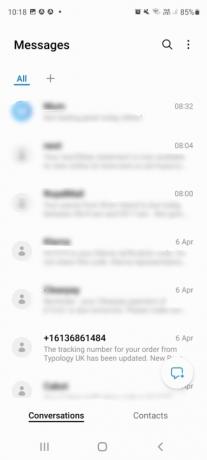
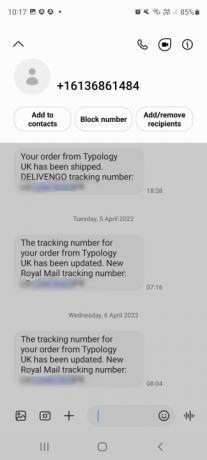
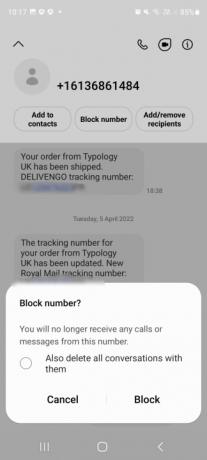
Slik blokkerer du tekstmeldinger på Samsung fra innstillingene for Meldinger-appen
Trinnene er litt forskjellige hvis du vil blokkere tekstmeldinger fra en kjent kontakt - som en eks som ikke slutter å sende deg tekstmeldinger. Disse trinnene fungerer også hvis du har mottatt flere meldinger fra et nummer som ikke er i kontaktene dine, da det blokkerer fremtidige anrop eller meldinger fra nummeret.
Trinn 1: Åpne Meldinger-appen som før, men denne gangen trykker du på tre prikker menyen øverst til høyre på skjermen, og trykk deretter på Innstillinger.
Steg 2: Trykk på Blokker tall og spam, og trykk deretter på Blokker tall.
Trinn 3: På følgende skjermbilde kan du enten skrive inn et tall eller trykke på Kontakter, og velg deretter kontakten du ønsker å blokkere fra listen. Du kan også trykke på Samtaler og velg samtalen du vil blokkere.
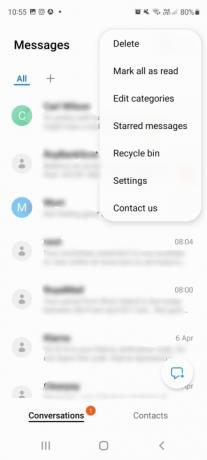
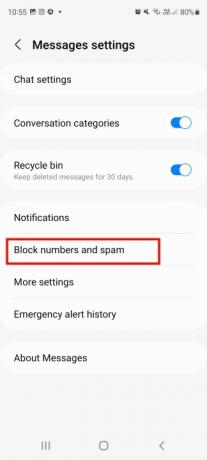
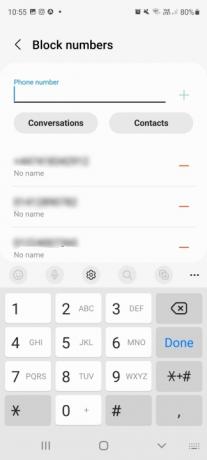
Slik blokkerer du tekstmeldinger på Samsung ved hjelp av operatøren din
De fleste mobiloperatører tilbyr alternativer for å hjelpe deg med å blokkere spam eller uønskede meldinger fra bestemte numre. T-Mobile tilbyr Meldingsblokkering, AT&T har Ring Protect, mens Verizon har Blokker anrop og meldinger.
Slik blokkerer du tekstmeldinger på Samsung med apper
Til slutt er det en rekke apper i Google Play Store som hjelper deg med å blokkere uønskede tekstmeldinger og anrop. Du må dele kontaktene dine for at disse appene skal fungere, så dette er ikke det beste alternativet hvis du er bekymret for personvernet. Vi anbefaler apper som Bør jeg svare (vist nedenfor) og Truecaller, som er både gratis, pålitelige og enkle å bruke.
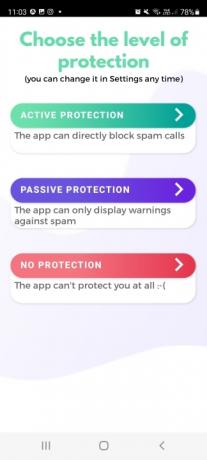
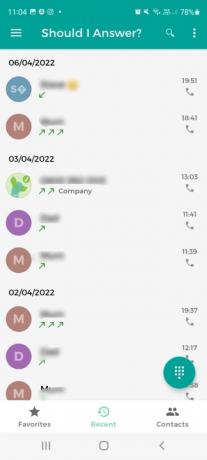
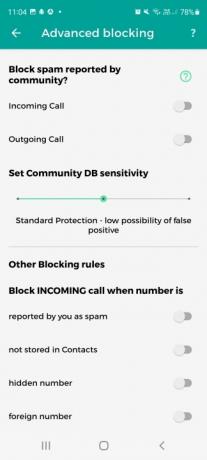
Redaktørenes anbefalinger
- Spar $100 når du kjøper en ulåst Samsung Galaxy S23 i dag
- Samsung ga oss nettopp 3 store Galaxy Unpacked-teasere
- Samsung har nettopp slått $100 av Galaxy Tab S7 FE med S Pen
- Her er alt vi forventer av Samsungs neste Unpacked-arrangement
- Beste Samsung-telefontilbud: Spar på Galaxy S23, Galaxy Z Fold 4
Oppgrader livsstilen dinDigitale trender hjelper leserne å følge med på den fartsfylte teknologiverdenen med alle de siste nyhetene, morsomme produktanmeldelser, innsiktsfulle redaksjoner og unike sniktitter.




